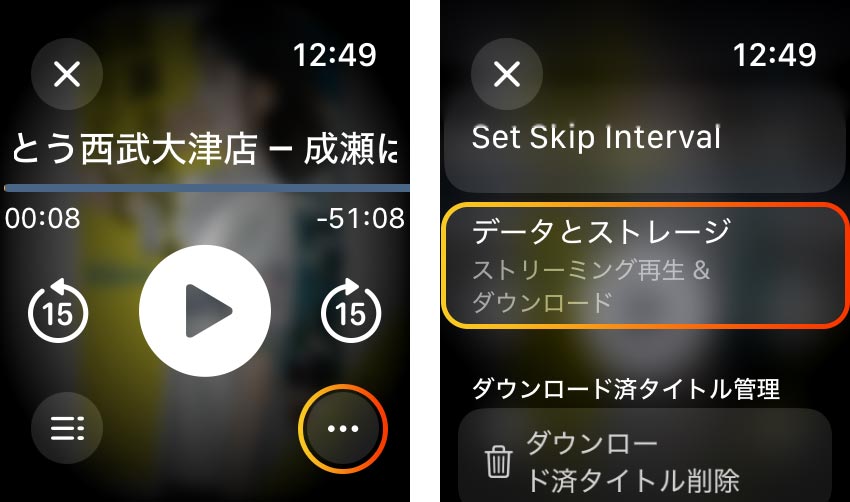この記事には広告を含む場合があります。
記事内で紹介する商品を購入することで、当サイトに売り上げの一部が還元されることがあります。
Amazonのオーディオブックサービス「Audible(オーディブル)」はApple Watchに対応しています!
Audible会員なら20万以上の作品が聴き放題!!
オフライン再生やApple Watchの単体再生にも対応していて、移動中や作業中、運動中など、いつでもどこでも読書ができます!
Amazon提供のオーディオブックサービス「Audible」とは?
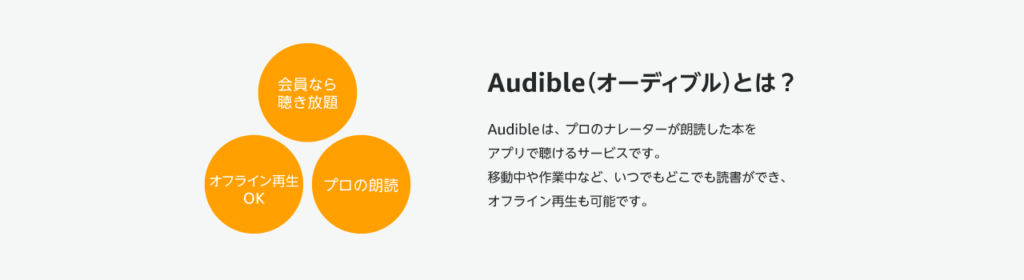
Audibleは、Amazonが提供する「オーディオブック」アプリ。
プロのナレーターが朗読した本をアプリで聴くことができます。
Audible会員になると、月額1,500円で20万冊以上の本が聴き放題!!
本のジャンルも、小説からビジネス書まで多岐に渡ります。
また、Audibleでしか聴けない本やポッドキャストも多数用意されています
Audible会員にならずに単品購入も可能ですが、ほとんどの本が1500円以上するため、毎月1冊以上のオーディオブックを聴くなら会員プランの方がお得です。
また、一部のオーディオブックは「聴き放題対象外」となっていますが、Audible会員なら単品購入も30%オフとなります!
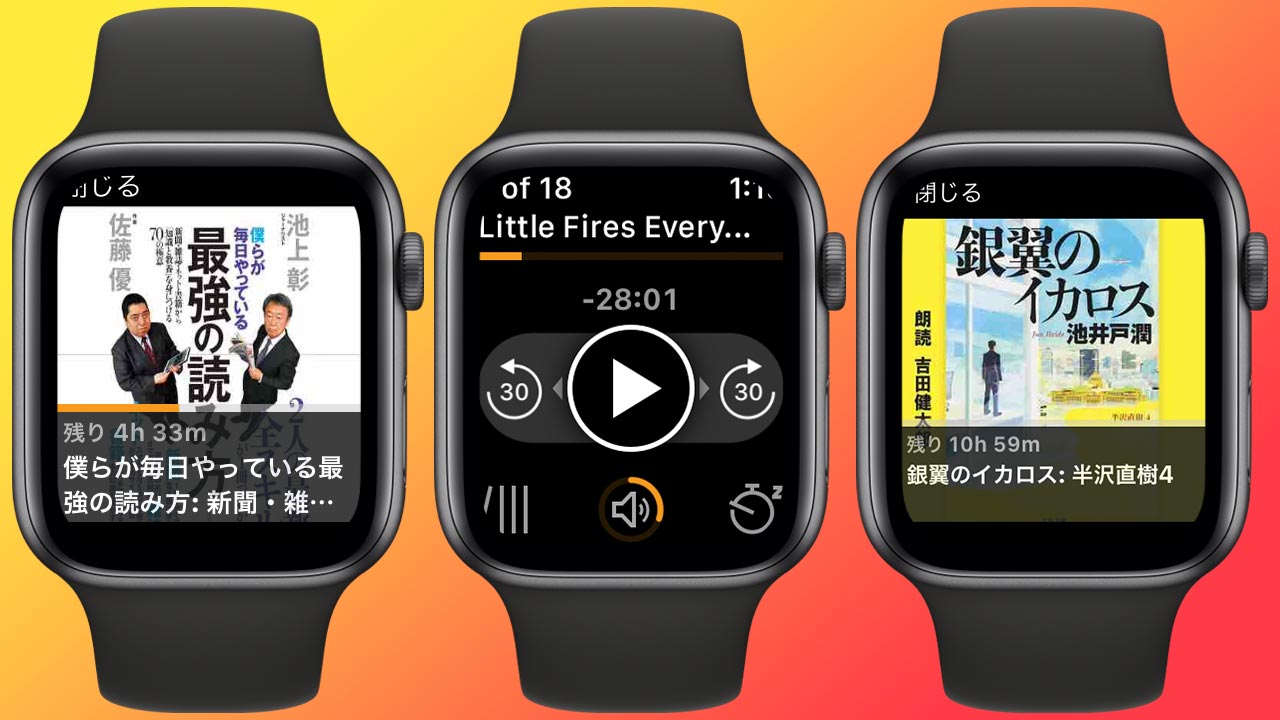
Apple Watch版「Audible(オーディブル)」の使い方(準備編)
「Audible(オーディブル)」は月額課金制の会員向けサービスなので、まずは会員登録が必要です。
1ヶ月の無料体験が可能なので、気になるひとはまずは1ヶ月の無料体験を試してみましょう!
App Storeから「Audible」アプリを探してインストールしましょう。
Apple Watchで使いたい場合は、Apple Watch版アプリのインストールもお忘れなく!
アプリではなくWeb版のAudibleからオーディオブックを探すこともできます。
Amazonアカウントで認証しているため、Webから探したオーディオブックもアプリに同期されます。
iPhoneで聴く場合は「再生」をタップすればOKですが、Apple Watchで聴きたい場合は「ライブラリーに追加」をする必要があります。
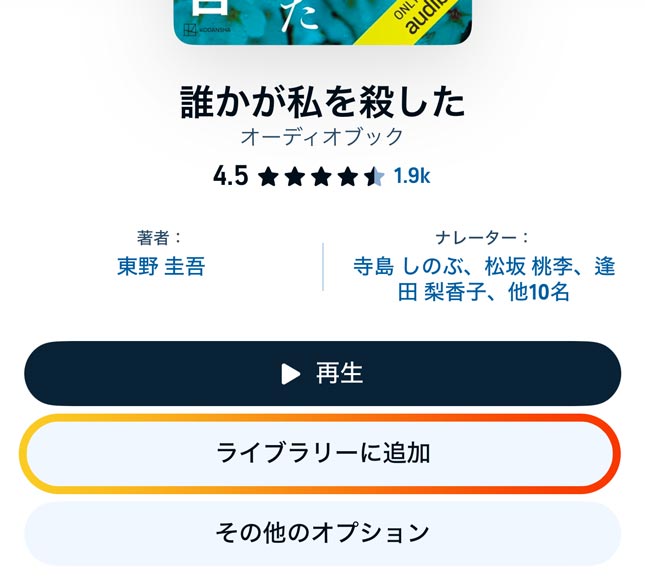
Apple Watchへの同期は自動的に行われます。
ただし、バックグラウンドでの同期は行われないため、Apple Watch版のAudibleアプリを開いて、同期されるのを待ちましょう。
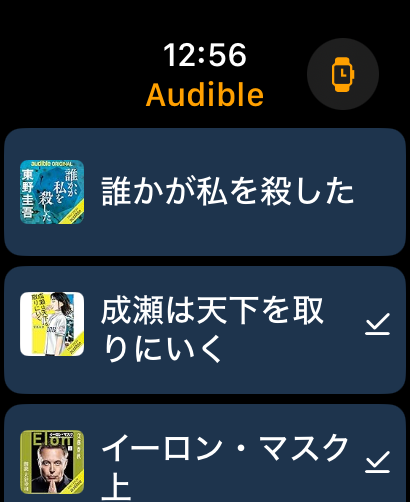
Apple Watchアプリにタイトルが表示されたら同期は完了です
AppleWatch版「Audible(オーディブル)」の使い方(再生編)
ライブラリから聴きたいオーディオブックを選択すると、オーディオブックが再生されます。
Apple WatchでAudibleを聴くためには、AirPodsなどワイヤレスイヤホンが必要です。
ただし、Apple Watch Ultra 2、またはApple Watch Series 10では、スピーカーのメディア再生機能が使えるため、Apple Watchのスピーカーからオーディオブックを再生することもできます

- 中央のボタン: 「再生/一時停止」
- 左右のボタン: 「15秒戻る」「15秒進む」
※戻る・進むの時間は、メニューから変更することができます - デジタルクラウン: 回すと音量調整をすることができます。
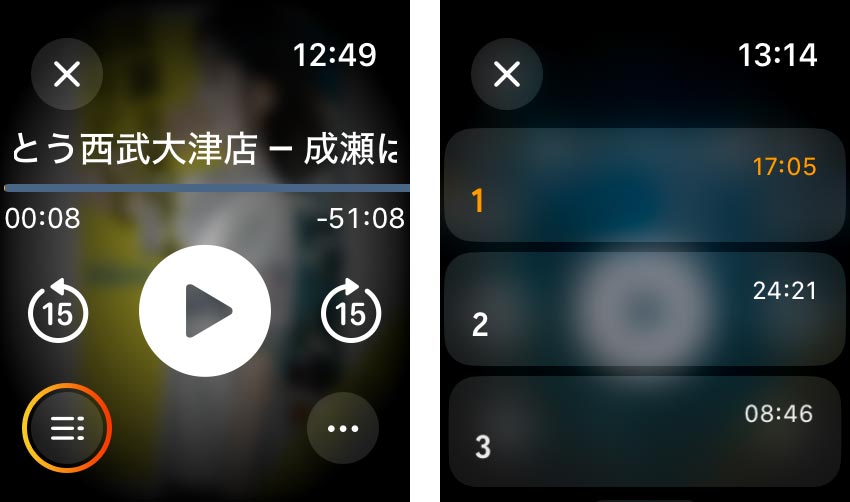
- 目次ボタン: オーディオブックの目次を表示
→目次を選択することで、各章の先頭にスキップします
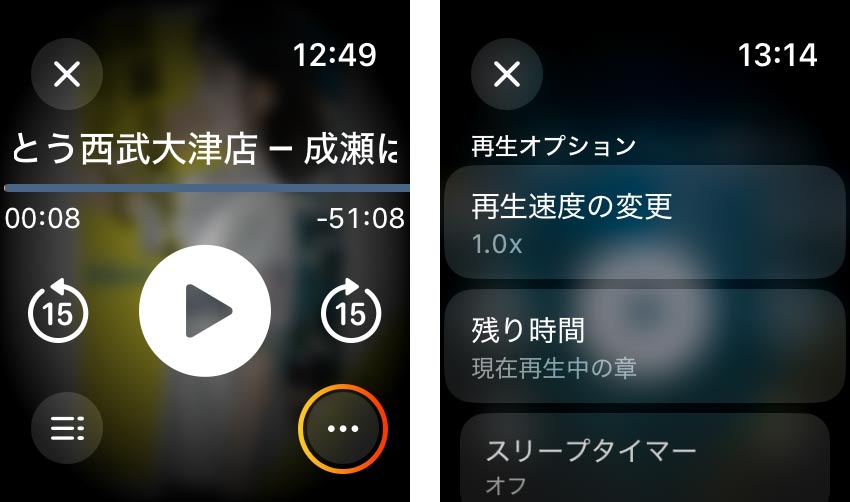
- 再生速度の変更: 0.5x〜3.5x(0.1刻み)
- 残り時間の設定: 現在再生中の章 / タイトル全体
- スリープタイマー: オフ/ 5分 / 10分 / 15分 / 30分 / 45分 / 60分 / 90分 / 120分 / 章の終わり
- スキップ: 章 / 秒
- Set Skip Interval: 15秒 / 30秒 / 60秒 / 90秒
※プレイヤーの左右のボタン: 「15秒戻る」「15秒進む」の秒数を変更する - データとストレージ: ストリーミング再生&ダウンロード / ストリーミングのみ
- ダウンロード済タイトル削除
※アプリ内のダウンロードファイルを全て削除します - 自動削除
※オンにすると、視聴が終わったファイルを自動的に削除します
以上がAppleWatch版「Audible(オーディブル)」の使い方となります。
Audibleは僕も長く愛用しているアプリで、最初は使いにくさのあったApple Watch版アプリも、かなり改善され使いやすくなっています。
ウォーキングやジョギングのお供に非常に最適なサービスで、「最近本が読めていないなぁ」と思われている方に、『ながら読書』ができるオーディオブックは本当におすすめです!!